在一些三维动画片中,常常会看到很多优美的卡通风景,大多都是由三维动画软件制作而成,
下面我们来用3DMAX制作一幅卡通风景。先看一下效果:

制作工具:3DMAX8.0中文版
制作过程:
1、选择创建面板中的“标准基本体”中的“圆锥体”按钮,在顶视图中创建一个圆锥体,将其命名为木桩,效果如图01所示。
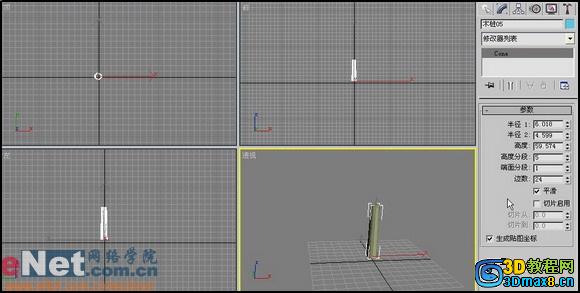
2、进入“修改”命令面板,在“修改器列表”中选择并添加上“噪波”修改器,并设置参数,效果如图02所示。
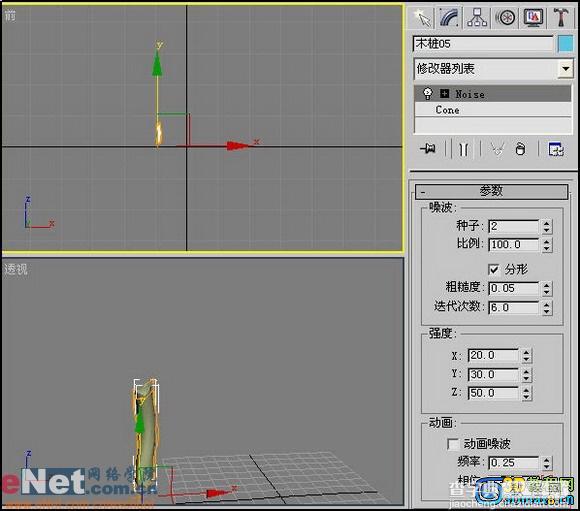
3、单击工具栏中的“材质编辑器”按钮,设置明暗基本参数为“卡通材质”,如图03所示。 在绘制控制栏中设置亮区颜色如图04所示,设置如图05所示的贴图,材质效果如图06所示,将材质赋予木桩。




4、选择工具栏中的“选择并移动”,然后按住键盘上的Shift键不放,在前视图中拖动场景中的木桩,就会复制出第二个木桩,效果如图07所示,按此方法复制多个木桩,并排列好。

5、下面将木桩固定在横杆上。在顶视图中创建一个圆锥体,命名为横杆。单击工具栏中的“选择并旋转”按钮,将这个横杆架在那些木桩上,效果如图08所示。
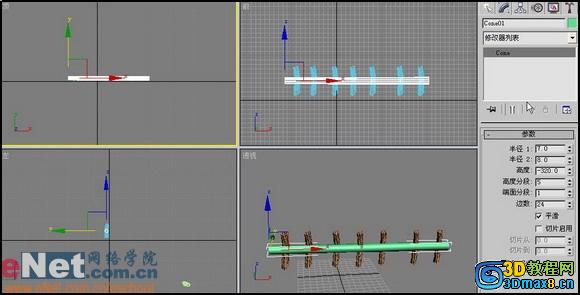
6、进入“修改”命令面板,在“修改器列表”中选择并添加上“噪波”修改器,并设置参数,效果如图09所示。

7、单击工具栏中的“材质编辑器”按钮,设置明暗基本参数为“卡通材质”,设置同上,贴图如图10所示,将材质赋予横杆。

8、单击菜单栏中的“组”“成组”,在弹出的组对话框中设置组名为“木栅栏”,如图11所示。

9、单击“四边形面片”按钮,在前视图中创建一个四边形面片作为背景,切换到“修改”面板,设置好参数,如图12所示。

10、单击工具栏中的“材质编辑器”按钮,打开材质编辑器,为背景添加一幅风景画材质贴图文件,如图13所示,将材质赋予背景。

11、单击工具栏中的“选择并移动”按钮,然后按住键盘上的Shift键,移动复制出一个木栅栏,并将他们对接好加长木栅栏,效果如图14所示。

12、创建太阳。进入创建面板,然后单击“球体”按钮,在前视图中创建一个小的球体,并命名为“太阳”。然后进入“修改”面板,设置太阳参数,如图15所示。
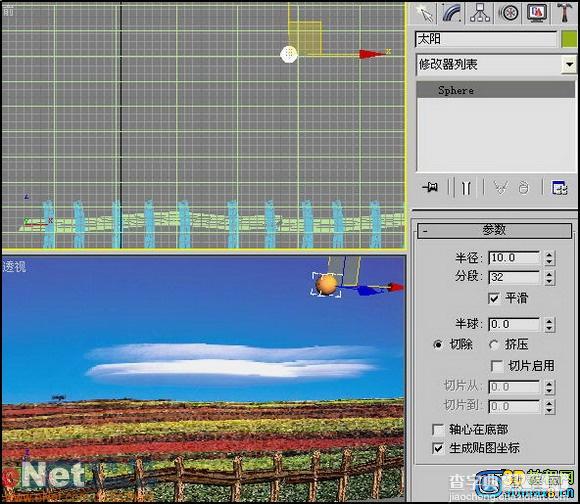
13、单击工具栏中的“材质编辑器”按钮,设置明暗基本参数为“卡通材质”,如图16所示,
在绘制控制栏中设置参数如图17所示,设置亮区颜色如图18所示,将材质赋予太阳。



14、接着设置太阳周围的火焰效果。切换到“辅助对象”面板,在其下方的下拉列表中选择“大气装置”类型,单击“球体线框”按钮如图19所示,在透视中创建一个球体线框,并使之抱住太阳,效果如图20所示。

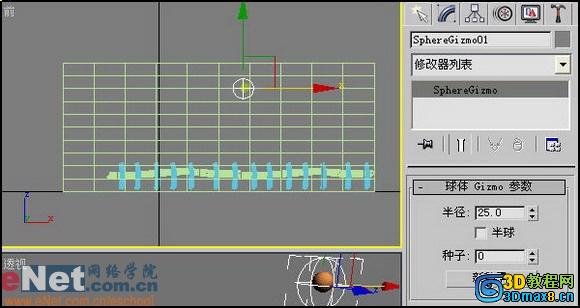
15、进入“修改”命令面板,为球体线框添加“火效果”特效,如图21所示,参数设置如图22所示。
接着再为球体线框加上“体积雾”特效,设置参数如图23所示。


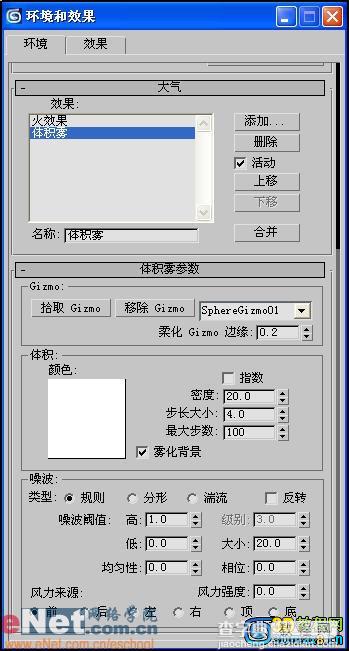
16、创建白云。进入创建面板,单击“球体”按钮,在前视图中创建一个球体,然后单击工具栏中的“选择并挤压”按钮,
将球体挤压成椭圆形。接着复制多个球体,并将它们群组到一起,形成一朵白云,效果如图24所示。

17、接着选择这个群组,打开“材质编辑器”,为其设置卡通材质,如图25所示,设置参数如图26-27所示。
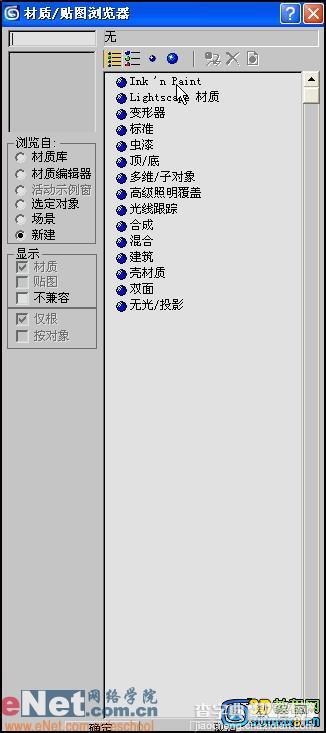


18、接下来再为云团添加球体线框,如图28所示,并添加“体积雾”特效,如图29所示,参数设置如图30所示。
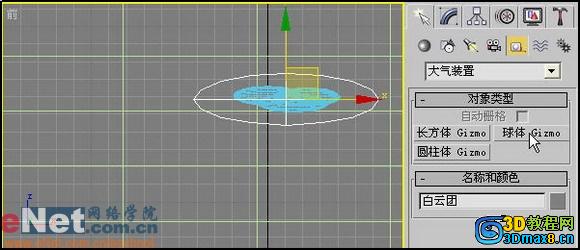

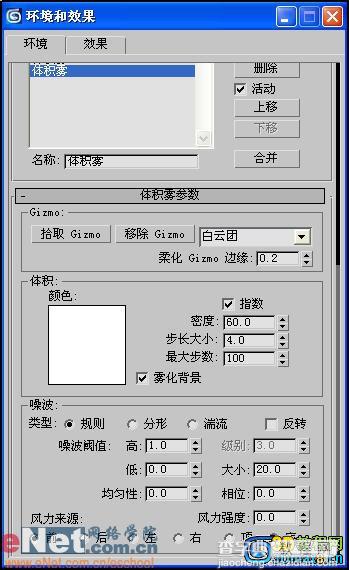
19、按照上面的方法在制作一些大小不一的云团,如图31所示。按F9快速渲染最终效果如图所示。
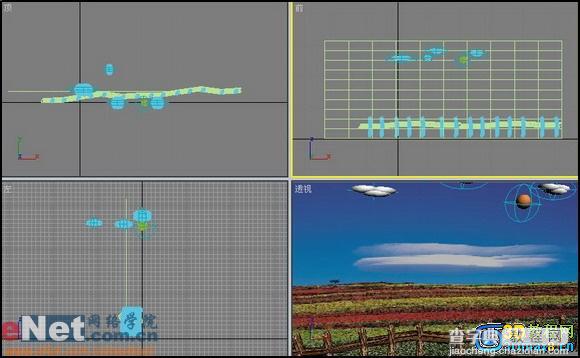

【3DMAX制作3D卡通动画风景】相关文章:
